Удаление временных файлов
Существует еще один способ освободить память на смартфоне Huawei. Вы можете удалить временные файлы. Это можно сделать двумя способами:
- очистка кэша;
- удаление истории приложений Google.
Для того чтобы очистить кэш, пользователь должен перейти в «Диспетчер смартфонов», а затем нажать на «Оптимизация системы». После удаления смартфон начинает работать быстрее, а свободного места становится больше.
Кроме того, приложения Google занимают много места на устройстве Huawei. И если удалить приложения не всегда возможно, то удалить их историю — легко. Чтобы удалить историю приложений, выполните следующие действия:
- Настройки открыты.
- Выберите строку «Приложения».
- Там перейдите в меню Приложения Google.
- Открытая память.
- Нажмите на кнопку «Управление пространством».
- Затем нажмите «Удалить все».
Это приведет к удалению данных поиска на вашем устройстве.
Если требуется очистить память серверов Google Play, то необходимо вернуться в настройки — приложения, но выбрать «Сервисы Google Play», после чего нажать на «Память», а затем также нажать на «Управлять пространством». После этих действий владелец должен нажать кнопку «Удалить все». Таким образом, используя аналогичный метод, вы также можете очистить часть памяти на телефоне Huawei.
Как очистить внутреннюю память на планшете Хуавей вручную
Вариант самый простой, и его используют чаще всего. Среднестатистические пользователи приобретают планшет для удовлетворения базовых потребностей: интернет, несколько игр, возможно пакет Офиса — документы и таблицы. Скачивая их, вы занимаете пространство «Х». Но к каждому из софтов выходят обновления, а обновленный софт весит больше, чем устаревшая версия. Поэтому компонент уже занимает пространство «XY». То есть даже если вы не устанавливаете дополнительных софтов, после ряда обновлений система может оповестить о нехватке памяти.
Тогда переходим к ручной чистке:
- избавьтесь от приложений, которыми не пользуетесь или запускаете редко;
- удалите аудио, видео, фото, которые больше не пригодятся;
- удалите вручную кэш приложений в разделе настройки;
- отправьте в корзину клонированные компоненты (например, два одинаковых скриншота).
Удаление мусора в браузере
За установленный браузер отвечает соответствующая папка в проводнике. Находим эту папку и удаляем в ней сторонние элементы.
Удаление приложений
Как уже упоминалось, если вы не пользуетесь или редко включаете какую-то программу на планшете или смартфоне, лучше ее удалить. Это позволяет оставлять в запасе свободное пространство, что значительно ускоряет работу устройства.
Очистка ненужных файлов
Также возможно поступить и с музыкой или видео, которые вам уже не нужны. Если вы не решаетесь их удалить, загрузите на Гугл Диск. Это виртуальное облако, на котором есть бесплатный объем для хранения, и также возможно докупить дополнительное место. Загружаете туда файлы с любого носителя, и они храняться там столько, сколько нужно вам.
Отображается сообщение о том, что свободного места на диске недостаточно.
Применимые продукты: Планшет,Смартфон
Применимые продукты:
Откройте «Настройки» и коснитесь «Хранилище», чтобы проверить оставшееся место на диске:
- Если на диске осталось менее 10 %
- Если оставшееся место для хранения больше 10%
Если оставшееся место для хранения меньше 10%
Выполните следующие действия:
- Очистите место для хранения
- Рекомендуется удалить редко используемые приложения. Установка слишком большого количества приложений может занять много места на диске.
- Очистите место для хранения: откройте Диспетчер телефона/Оптимизатор, коснитесь Очистить, выберите данные, которые хотите удалить, и удалите их. Либо коснитесь ОПТИМИЗИРОВАТЬ и освободите место в хранилище на основе результатов и рекомендаций сканирования. Подробнее см. в разделе Очистка памяти телефона.
- Проверьте, создали ли вы учетные записи субпользователей или PrivateSpace
Добавление нескольких учетных записей пользователей или включение PrivateSpace займет место на вашем телефоне. Рекомендуется удалить ненужные учетные записи пользователей или PrivateSpace.
Игнорируйте это решение, если учетная запись, не являющаяся владельцем, или PrivateSpace не созданы или не поддерживаются.
Откройте «Настройки», затем найдите и откройте экран «Пользователи», чтобы проверить созданные вами учетные записи пользователей. Удалите учетные записи, которые вам больше не нужны, коснувшись имени учетной записи и нажав Удалить пользователя.
Откройте «Настройки», найдите и откройте экран PrivateSpace и посмотрите, отображается ли на экране «Войти». Если это так, коснитесь в правом верхнем углу и коснитесь Удалить PrivateSpace, если оно вам больше не нужно. (Если отображается Включить, это означает, что на вашем телефоне не было создано PrivateSpace.)
- Переместите большие файлы на внешнюю карту памяти (если поддерживается вашим телефоном)
Если ваш телефон поддерживает внешние карты памяти, рекомендуется переместить фото , аудиоклипы , видео и другие файлы из внутренней памяти на внешнюю карту памяти, чтобы освободить место для хранения.
Выберите «Файлы» > «Обзор» > «Телефон», коснитесь и удерживайте файл, который хотите переместить, а затем коснитесь Переместить , чтобы передать его на внешнюю карту памяти.
- Измените местоположение по умолчанию на карту памяти
Если ваш телефон поддерживает внешние карты памяти, рекомендуется вставить внешнюю карту памяти в телефон и перейти в «Настройки» > «Хранилище» > «Местоположение по умолчанию», а затем изменить местоположение по умолчанию на память карту памяти, чтобы не занимать слишком много места на телефоне.
- Резервное копирование данных в облако
Если памяти недостаточно, вы можете выполнить резервное копирование данных в облако. Перейдите в «Настройки» на своем телефоне, найдите и откройте «Облако» и включите переключатель рядом с приложением, для которого вы хотите создать резервную копию данных.
- Восстановите заводские настройки телефона.
Откройте «Настройки», найдите и откройте экран «Сбросить настройки телефона» и следуйте инструкциям на экране для выполнения задачи.
Если свободного места больше 10%
Выполните следующие действия:
- Если на вашем телефоне установлена EMUI 5. X, обновите его до последней версии. В ранних версиях при обновлении двойного приложения будет отображаться сообщение о том, что памяти недостаточно.
- Возможно, вы случайно посетили веб-сайты, которые создают предупреждения такого типа и предназначены для продвижения своих приложений для оптимизации телефона. Очистите кеш браузера и обновите вирусную библиотеку Диспетчера телефона ( Optimizer ) для блокировки мошеннических веб-сайтов.
- EMUI 8.X или более ранней версии: перейдите в «Диспетчер телефона» > «Сканирование на вирусы» > «Настройки» и выберите «Автообновление».
- EMUI 9.X/10.X/11.X и Magic UI 2.X/3.X/4.0: перейдите в «Диспетчер телефона» > «Настройки» и выберите «Автообновление/Онлайн-сканирование на вирусы».
- Если обновление системы на вашем телефоне завершилось неудачно из-за нехватки места для хранения, освободите место в хранилище, как будет предложено, чтобы освободить место для обновления.
Дополнительные сведения:
Не удается найти параметр «Расположение по умолчанию»
Полезно или нет?
Да №
Представлять на рассмотрение
Спасибо за отзыв.
Дизайн
В Huawei с гордостью заявляют, что экран занимает 80% площади фронтальной панели, а толщина планшета составляет всего 7,18 мм. Подтверждаю: всё это действительно так и положительно сказывается как на дизайне, так и на эксплуатации.
Во-первых, таблетка выглядит стильно и даже изящно. Нет никакой грузности, свойственной планшетофонам. А во-вторых, планшет стало удобнее держать в руках.
Сделаем поправку: удобно держать и эксплуатировать X2 в качестве основного устройства по сравнению со всеми игроками этого жанра. В этом плане, героя нашего обзора, пожалуй, можно назвать лучшим решением, которое умеет звонить, как телефон, и оснащено большим экраном, как планшет. Его смело можно использовать как замену сразу двум устройствам, если, конечно, чувствуется потребность, а самое главное, готовность к такому эксперименту.
Для любителей небольших смартфонов с диагональю экрана 4,5 — 5 дюймов, MediaPad X2 — это всё-таки планшет, умеющий звонить.
Тем же, кому давно приелась диагональ Samsung Galaxy Note 4 или даже Sony Xperia Z Ultra могут смело обращать своё внимание и кошельки в сторону продукта от Huawei. Для большей наглядности предлагаю сравнить габариты X2 с предыдущей моделью, а так же его основными конкурентами
Для большей наглядности предлагаю сравнить габариты X2 с предыдущей моделью, а так же его основными конкурентами.
| Длина | Ширина | Толщина | Вес | |
| Huawei MediaPad X2 |
183,5 |
103,9 |
7,18 |
249 |
| Huawei MediaPad X1 |
184 |
104 |
7,2 |
239 |
| Lenovo TAB S8 |
209,8 |
123,8 |
7,9 |
299 |
| Apple iPad mini 3 |
200 |
134,7 |
7,5 |
341 |
| Samsung Galaxy Tab S2 |
198,6 |
134,8 |
5,6 |
265 |
Я пробовал носить девайс в передних карманах джинс. Таблетка влезает, однако комфорта явно не доставляет. Особенно в сидячем положении. Все-таки аппарат создан для переноски в сумке или как максимум во внутреннем кармане куртки.
Сенсорные кнопки являются частью интерфейса системы, тем самым, освобождается место для удобного хвата устройства в альбомной ориентации.
Рамки по бокам от дисплея достаточно большие (около 4 мм), однако, если сделать их меньше, то снизится удобство эксплуатации. Сейчас девайс удобно держать как одной рукой, так и двумя. С более тонкими рамками увеличилось бы количество случайных нажатий.
По периметру лицевой стороны разместился слегка выступающий над поверхностью защитного стекла бортик. Он защищает экран от попадания под него мелких, царапающихся частиц, когда устройство лежит лицом вниз.
Сзади находится большая металлическая пластина, а сверху и снизу имеются пластиковые вставки. Они прикрывают антенны для передачи беспроводных сигналов. Ближе к нижней части находятся отверстия под динамик. Он, кстати, громкий и даже слегка басистый. На максимально выкрученной громкости весь корпус таблетки начинает заметно резонировать. Есть шанс, что даже на шумной улице можно смотреть любимый сериал без использования наушников. Пользуйтесь пока лето!
Что касается расцветок, то выбрать тут особо не из чего. Аппарат поставляется в золотом или бело-серебристом корпусе. У нас, что не может не радовать, будет продаваться золотая версия, которая отличается от белой большим объемом встроенного накопителя (32 против 16 ГБ).
Операционная система и программы
Оборудование Huawei MediaPad M2 поставляется с операционной системой Android в оболочке Emotion UI 3.1, которая в этой модели практически не отличается от остальных версий. Одно из нововведений — это иконки на рабочем столе, окрашенные в золотой цвет, под стать дизайну планшета, что выглядит привлекательно и гармонично.
В остальном, интерфейс представлен меню в виде рабочих столов, где по группам собраны приложения. В модели предусмотрены несколько тем интерфейса, панель набора и клавиатура выглядят стандартно. В целом, оболочка отличается своим приятным видом, удобством в пользовании, все элементы продуманы грамотно и логично.
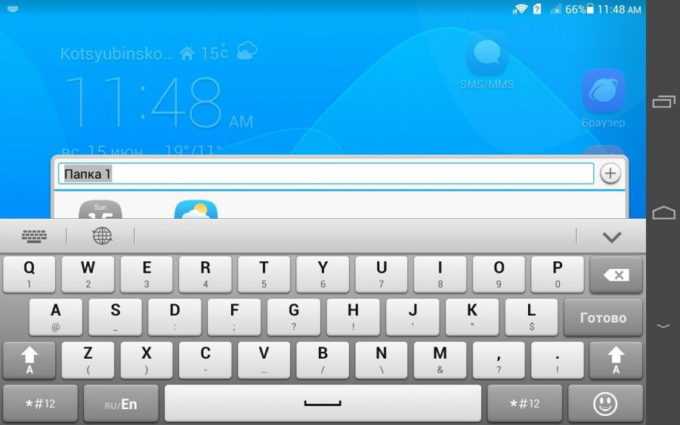
Отличается новизной и панель навигации — вместо привычных стрелок и треугольника теперь кружок и квадрат, но с ними довольно просто разобраться. Впрочем, их расположение и набор редактируется в настройках, где можно добавить ещё и четвёртый элемент — панель уведомлений, для отображения в нижней строке экрана.
Приятным бонусом, который по умолчанию имеется в подобном обеспечении является полезный набор для оптимизации работы — функции закрытия фоновых программ, настройки режимов энергосбережения.
Как и заведено, в операционной системе Android, в базовом наборе, есть всё необходимое для пользования — браузер, плееры для аудио- и видеофайлов, программы для чтения и работы с документами, файловый менеджер и галерея. Прочее вы без проблем загрузите из фирменного магазина Play Market по своему усмотрению.
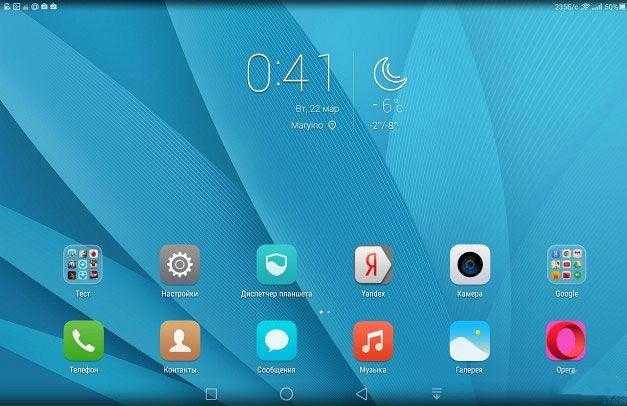
В обзоре системы стоит упомянуть и о поддержке Sim-карты, а ещё — стандарта LTE, который пока является новинкой для пользователя. Планшет вполне используется в качестве мобильного телефона, что практично и делает его более функциональным.
Очистка кэша
Кэш – главный мусорщик системы. После использования какой-либо программы или посещения сайта все данные сохраняются в кэше. Его очистка – верный путь к оптимизации системы.
Очистка выполняется следующим образом:
- Зайдите в настройки планшета.
- Выберите пункт, отображаемый все скачанные приложения.
- Поочередно заходите в свойства всех представленных программ и очищайте их кэш через хранилище.
Если вы пользуетесь маленьким числом программ, то будет достаточно открыть каждую из них в графе настроек выбрать очистку кэша или удаления данных. Подробнее об ошибке “недостаточно места в памяти устройства“.
Что делать если недостаточно места на планшете?
Исходя из вышеизложенного, первым делом нужно проверить в настройках доступный объем внутренней памяти на устройстве. Посмотреть состояние память можно в настройках устройства, выбрав из меню пункт «Память» и найдя на странице раздел «Внутренняя память». Здесь графически отображена информация о том, какие типы файлов занимают место и сколько всего доступно для планшета.
В принципе места вполне достаточно, но если вам нужно очистить внутреннюю память, то можно удалить фотографии, музыку… Предварительно перенесите необходимые вам файлы на SD-карту (подробно о классах SD-форматов читайте в обзоре), иначе они будут удалены.
Чтобы задуманное привести в действие, нужно нажать на «Erase Internal Storage» (Очистить внутреннюю память) и все файлы будут удалены, а программы будут работать. Если места будет достаточно для совершения загрузки и последующей установки приложения, а система продолжает сообщать об ошибке, то попробуйте очистить кэш в приложении Google Play маркет (Путь: «Приложения» — «Сторонние» — «Google Play Маркет» — кнопка «Очистить кэш»). Здесь же при необходимости можно стереть данные, а после перезагрузите устройство.
К тому же не будет лишним войти в «Google Play Маркет» и узнать существуют ли обновления для установленных приложений. Удивительно, но бывает так что доступные обновления собираются там и при активации функции «Автоматически обновлять». Зайдите в приложение и кликните по кнопке «Меню» (обычно расположена в верхнем левом углу) и из выпадающего списка выберите «Мои приложения». Если обновления существуют, то попробуйте их установить не все сразу, а по порядку.
При большом скоплении обновлений, возможно придется часть из них удалить, предварительно записав их названия, а оставшиеся в планшете установить и лишь потом обновить те, которые попали в наш список ранее. В некоторых случаях такой подход к процессу обновления выручает.
Так же можно попробовать перенести приложения на SD-карту. Для этого войдите в настройки устройства, выберите в меню пункт «Приложения» и перейдите на вкладку «SD-карта» или по-другому в некоторых моделях ее почему-то называют «USB-носитель»
Здесь вам нужно обратить свое внимание на приложения, у которых не активирован check box (не установлена галочка). Именно эти приложения вы можете переместить на внешний накопитель, так как уже отмеченные галочкой находятся на SD
Нужно сказать, что некоторые виджеты приложений после депортации на SD-карту могут больше не заработать, поэтому решайте сами перемещать их или нет. Также на этой странице во всех приложениях вы можете «Стереть данные» и «Очистить кэш». Правда после этих манипуляций будут утеряны выполненные ранее настройки в этих программах, но зато может решиться возникшая проблема с недостатком памяти в планшете (смартфоне).
Clean Master
Является еще одной полезной программой очистки системы от мусора и оптимизации ее работы. Большим плюсом ее работы является блокировка некоторой выскакивающей рекламы и прочих уведомлений мусорного типа. Бесплатная версия рассчитана на взаимодействие с устройством, чья память не более 1 Гб. Стоит отметить, программа универсальна, поскольку дополнительно выполняет еще и функцию антивируса.
Небольшим недостатком приложения является закрытие всех программ, вкладок и сайтов, поэтому после очистки пользователю придется заново входить во все аккаунты.
ТОП 7 лучших облачных хранилищ данных: что выбрать, сравнение хранилищ
Telamon Cleaner: обзор, установка, как удалить

Что такое кэшированные данные в телефоне и как очистить смартфон от мусора
ТОП 7 лучших браузеров для Андроид – какой скачать, сравнение
Как перенести данные с андроида на андроид – 5 простых способов
Недостаточно места в памяти устройства Андроид – что делать
Экран высокого разрешения
Экран планшета Huawei T5 немного широковат, но это не беда. Этот экран отличается четкостью и настройками, обеспечивающими невероятный комфорт при использовании. Комфорт сенсорного планшета обеспечивается его экраном. Именно через этот экран вы просматриваете весь контент устройства, даже ваши тексты. Он имеет высокое разрешение Full HD 1920 x 1200 пикселей и 5 различных режимов комфорта для ваших глаз. С этими режимами оккулярного комфорта вы выбираете тот, который подходит вам в соответствии с вашими глазами и яркостью комнаты. Этот параметр также очень важен для защиты визуального здоровья детей, когда они пользуются машиной.
Загрузиться в безопасном режиме для Android
Чтобы диагностировать систему Андроид, нужно перевести гаджет на безопасный режим, потому что только так он будет работать согласно заводским установкам. Но учтите, что подключить мобильный интернет или вай-фай уже не получится.
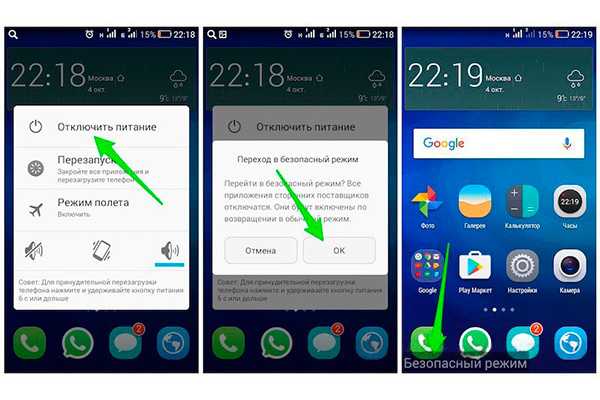
Как это сделать:
- Тапните по кнопке выключения.
- Нажмите на перезагрузку (отключение питания или выключение) и удерживайте до тех пор, пока не появится “Безопасный режим”.
- Активируйте его.
- Начните пользоваться планшетом. Если зависаний нет, значит, переполнена память. Если продолжает гаджет тормозить, то причина кроется в неполадках “железа” или в перепрошивке.
Память очистить легко, а вот с “железом” нужно будет идти в сервисный центр.
Способы очистки ОЗУ
Существует несколько путей, как освободить оперативную память на телефоне Самсунг — с помощью встроенного функционала или дополнительных приложений. Такие действия позволяют решить следующие задачи:
- Ускорить работу смартфона Самсунг на Андроид, благодаря уменьшению числа программ, работающих в «фоне».
- Снизить нагрузку на ЦП и тем самым уменьшить нагрев аппарата.
- Избежать ошибок или торможения при большом числе запущенного софта. В таких случаях нередко возникают конфликтные ситуации между разным ПО, а это, в свою очередь, ведет к сбоям в работе телефона.
При этом очистить ОЗУ можно двумя основными путями, на которых остановимся ниже.
Встроенные методы очистки
Самый простой способ очистить оперативную память на телефоне Самсунг — закрыть все лишние приложения, работающие в фоновом режиме. Для решения задачи сделайте такие шаги:
- войдите в настройки телефона Самсунг;
- перейдите к разделу Приложения;
кликните на секцию Работающие (Запущенные, Выполняется);
обратите внимание на количество съедаемой ОЗУ; выберите программу, которая забирает больше всего ресурсов; жмите на кнопку Остановить
Путем остановки ненужных приложений удается очистить ОЗУ телефона Самсунг и ускорить его работу. Здесь же можно нажать на кнопку Очистить кэш, чтобы разгрузить ПЗУ (о нем упоминалось выше).
Существует и более быстрый способ, как очистить ОЗУ на Андроиде Самсунг. Сделайте такие шаги:
- кликните на символ квадрата внизу дисплея;
- посмотрите на запущенные приложения, которые имеют вид нескольких окон;
- перемести вверх все вкладки для закрытия программ.
С помощью рассмотренных методов можно быстро почистить оперативную память и улучшить работу мобильного устройства. Чтобы автоматизировать этот процесс, можно использовать специальное ПО, о котором пойдет речь ниже.
Применение сторонних приложений
Альтернативный вариант очистки — использование специального ПО. Сегодня в Гугл Плей можно найти множество приложений, обеспечивающих быстрое закрытие лишней нагрузки на телефоне Самсунг. Рассмотрим несколько вариантов:
- Clean Master — универсальная программа для оптимизации смартфона, обеспечивающая многоуровневую защиту устройства. В его функции входит чистка смартфона, защита от вирусов, снижение расхода заряда батареи, ускорение аппарата и другие функции.
- Очиститель, разгрузчик памяти — ПО, предназначенное для быстрой чистки и освобождения ОЗУ. С его помощью можно быстро удалить ненужные файлы, оптимизировать телефон Самсунг для игры, ускорить его работу и получить ряд дополнительных полезных опций.
- RAM Cleaner Lite — качественная программа, для закрытия фоновых программ одним нажатием кнопки. Быстрый и простой в применении софт для чистки RAM. После установки достаточно поставить виджет на рабочий экран и использовать его по мере необходимости. Плюсы — отсутствие рекламы и лишних функций.
- RAM Cleanup — легкий, быстрый и простой очиститель оперативной памяти. Дополнительные функции ПО — автоматическое закрытие, автоочистка, настройка цветов и фона, ярлык для пользовательской очистки и т. д.
https://youtube.com/watch?v=aXdVy1giwyI
Время автономной работы
По этому пункту наш герой выделяется среди своих конкурентов, а на фоне смартфонов и подавно.
- аккумулятор 5000 мАч (несъемный)
- режим ожидания — 120 часов
- стандартное использование — 72 часа
- активная эксплуатация — 36 часов
Выше приведены данные непосредственно от производителя. Никаких дополнительных параметров не указывается, однако показания действительно правдивые. Под очень плотной нагрузкой планшетофон легко продержится полные сутки, а возможно, и полтора.
При среднем режиме использования девайс проживет и трое суток. Вполне реальный показатель, который недоступен ни одному современному и более-менее мощному смартфону.
Как и во всех других продуктах Huawei в систему вшиты расширенные настройки оптимизации энергопотребления. Главным образом, доступно три режима расхода энергии: обычный, сбалансированный (девайс сам будет анализировать происходящие процессы и выставлять нужные настройки железа) и максимальный. В последнем случае, планшет превращается в черно-белую «фоторамку» с функцией звонков и приема СМС. Никакие другие функции не работают.
Однако и сам пользователь может поковыряться в параметрах и подвести их под свои собственные нужды. Для этого тут есть всё необходимое: разные приложения-анализаторы работы программного обеспечения. Каким- то программам можно заблокировать выход в сеть, другие утилиты можно убрать из списка автозагрузки и так далее. Результат определенно улучшит показатель автономности.
Виджет от SocialMart
Красивый и элегантный дизайн
Не стоит полагаться исключительно на дизайн устройства при его выборе. Но дизайнеры знают, что многие пользователи гораздо больше заинтересованы в дизайне, прежде чем проявляют интерес к производительности. Именно по этой причине они сделали этот планшет настоящим украшением для глаз потребителей. С первого взгляда планшет Huawei T5 заставляет вас хотеть взять его домой. Он разработан с корпусом полностью из синего металла, который особенно выделяется среди других. Он имеет роскошный внешний вид, а его покрытие прочное и надежное, чтобы противостоять большинству ударов. С эстетической стороны это устройство, которое не останется незамеченным в ваших руках. Вам наверняка будут завидовать, если вы купите эту машину.
Как использовать SD-карту для увеличения памяти планшета Huawei
Владение планшетом Huawei с ограниченной встроенной памятью может быть вызовом. Однако, вы можете легко увеличить доступное хранилище, используя SD-карту. В этом разделе мы расскажем, как использовать SD-карту для увеличения памяти вашего планшета Huawei.
Перед тем как приступить к использованию SD-карты, убедитесь, что ваш планшет Huawei поддерживает расширение памяти с помощью SD-карт. Эта информация обычно указана в описании устройства или инструкции.
Вот шаги, которые вы должны выполнить, чтобы использовать SD-карту для увеличения памяти вашего планшета Huawei:
Вставьте SD-карту в слот для SD-карт на вашем планшете Huawei. Обычно слот для SD-карт находится на боковой или верхней стороне планшета, и он может быть скрыт под защитной крышкой.
Как только SD-карта вставлена, планшет Huawei должен автоматически распознать ее и позволить вам настроить ее использование. Если этого не произошло, вы можете проверить настройки планшета и выбрать «Настройки хранилища» или что-то подобное.
В настройках хранилища выберите пункт, связанный с SD-картой. Обычно он будет называться «Внешняя память» или «SD-карта». Нажмите на него, чтобы продолжить.
В этом меню вы сможете выбрать, какую часть внутренней памяти вы хотите выделить для использования SD-карты
Обратите внимание, что этот процесс может потребовать форматирования SD-карты, поэтому перед этим убедитесь, что у вас нет важных данных на ней.
Выберите желаемый размер и нажмите «Готово» или «Применить». Вам, возможно, придется подтвердить это действие.
После завершения этих шагов ваш планшет Huawei будет использовать SD-карту вместе с встроенной памятью. Это позволит вам увеличить доступное пространство для установки приложений, хранения файлов и других задач и операций.
Не забывайте периодически проверять доступное пространство на вашей SD-карте и очищать ненужные файлы и приложения, чтобы максимизировать ее эффективность и производительность вашего планшета Huawei.
Теперь вы знаете, как использовать SD-карту для увеличения памяти планшета Huawei. Пользуйтесь этой возможностью, чтобы получить больше пространства для ваших данных и приложений!
Как очистить память на телефоне Android: 6 способов
- Запустите приложение «Настройки».
- Перейдите в раздел «Хранилище» → «Внутренний общий накопитель».
- Откройте категорию «Другие приложения».
- Выберите приложение, после чего на открывшейся странице нажмите «Очистить хранилище» и «Очистить кэш».
- Повторите операцию с приложениями на выбор.
Также в смартфоны Android, в отличие от телефонов Apple, можно установить дополнительную карту памяти — SD-карту, расширив таким образом доступное место. Если вы установили SD-карту для расширения внутренней памяти, то в настройках «Хранилища» вы можете выбрать, какие категории данных будут автоматически сохраняться на карте памяти. Для этого зайдите в Настройки хранилища, выберите тип данных и установите Внешний накопитель — так вы сможете разгрузить внутреннюю память телефона.
Когда вы должны очистить кэш приложения?
- Если в вашем телефоне меньше места и вам нужно добавить больше данных, вы можете просто удалить кэш, чтобы получить возврат. Кэш снова будет накапливаться, но, по крайней мере, вы сможете добавить больше данных за это время.
- Иногда слишком большой кэш может также замедлить работу телефона, занимая слишком много места или заставляя телефон обрабатывать больше данных, чем необходимо при использовании приложения. Удаление кэша может помочь ускорить ваш телефон. Однако, попробуйте это, только если у вас слишком много кэша (по крайней мере, в ГБ), и ваш телефон работает медленно.
- Некоторые приложения могут также не работать должным образом из-за поврежденного или устаревшего кэша. Если приложение работает, как замедление, сбой или просто не работает, удалите его кэш и попробуйте снова.
Когда вы начинаете использовать приложение, вы входите в него, настраиваете его параметры, загружаете дополнительный контент или функции и делаете другие вещи, чтобы персонализировать приложение. Все эти данные являются данными приложения. Проще говоря, все, что вы вручную настраиваете в приложении или запрашиваете приложение для загрузки, относится к данным приложения.
Эти видео сохраняются в виде данных приложения для YouTube и могут занимать гигабайты, если вы загружаете много видео. Точно так же видеоигры имеют больше данных приложения из-за объема информации, которую они сохраняют.
Как почистить кэш на Android
Наиболее популярными в этой сфере являются Клин Мастер, СД Мейд, Эпп Кэш Клинер. Все их возможно найти на официальных сайтах разработчиков или в магазине лицензионного программного обеспечения для ОС Android — Google Play.
Другие часто задаваемые вопросы
Какой детский планшет самый лучший?
У нас есть список, который позволяет подробнее раскрыть ответ, но в целом Nokia T20 — отличная отправная точка. Если ваши дети предпочитают iPad, мы рекомендуем iPad Mini.
В чем разница между iPad и планшетом?
Технически нет разницы. iPad — это один из типов планшетов. Официально большинство людей просто называют iPad этим брендом, в то время как планшеты на Android и Windows попадают под более общий ярлык «планшеты».
Какой размер планшета лучше выбрать?
Первое, на что следует обратить внимание (кроме бюджета), — это размер экрана. Он колеблется от 7 до 13 дюймов, хотя для большинства людей 8-дюймовый или 9-дюймовый планшет представляет собой лучший компромисс между удобством использования и портативностью.С большими экранами вес увеличивается. Стремитесь к максимуму около 450 г, так как что-то более тяжелое может быть неудобно держать в течение длительного времени, например, при просмотре фильма. Тем не менее, если вы собираетесь, чтобы ваш новый планшет провел большую часть своей жизни на коленях или на столе, вес вряд ли будет такой большой проблемой
Сколько памяти мне нужно?
В идеале вы должны стремиться к минимуму 32 ГБ встроенной памяти, но для загрузки мультимедиа лучше использовать больше.Многие, но не все планшеты Android оснащены слотом для карт памяти microSD, поэтому при необходимости вы можете увеличить объем памяти. Если вы собираетесь приобрести планшет без слота, убедитесь, что вы покупаете самую большую емкость, которую можете себе позволить, так как видео и некоторые приложения могут занимать очень много памяти за одно нажатие.И не забывайте, что большая цифра на коробке — скажем, 32 ГБ — это общий объем. Полезная сумма, то есть сумма, которая пуста и доступна для использования после установки самой ОС Android, может быть намного меньше, чем указанная цифра.
Что с экраном?
В наши дни немногие планшеты имеют экраны низкого качества, но некоторые имеют. Ищите IPS LCD или (еще лучше) OLED/AMOLED экран и избегайте чего-либо с экраном «TN», поскольку у них плохие углы обзора.
С точки зрения разрешения, чем выше, тем лучше, но более важное число относится к плотности пикселей. Стремитесь к 300 пикселям на дюйм (часто сокращенно «ppi») или выше, так как это обеспечит четкое изображение без зазубрин или блоков
Какие функции мне нужны?
Большинство планшетов на Android имеют Wi-Fi и Bluetooth в качестве основных средств подключения, а некоторые также имеют NFC. NFC может пригодиться для быстрого сопряжения с другими совместимыми устройствами, но это ни в коем случае не обязательно.
Что еще более полезно, так это видеовыход, позволяющий подключить планшет к телевизору (обычно через HDMI). Тем не менее, вы можете использовать большинство планшетов Android с Chromecast от Google для просмотра catch-up TV, YouTube и других поддерживаемых интернет-видеосервисов.
Некоторые планшеты оснащены GPS, что делает их полезными для навигации, но не все
Еще одна вещь, на которую следует обратить внимание, — это слот для SIM-карты. Это полезно, если вы хотите выйти в Интернет во время путешествия или вне зоны действия Wi-Fi
Однако обычно вы платите больше за планшет сотовой связи (3G / 4G/5G), и для подключения вам понадобится выделенная SIM-карта с тарифным планом только для передачи данных. По правде говоря, лучше привязать планшет к смартфону, если это позволяет ваш тарифный план/оператор мобильной связи.



























